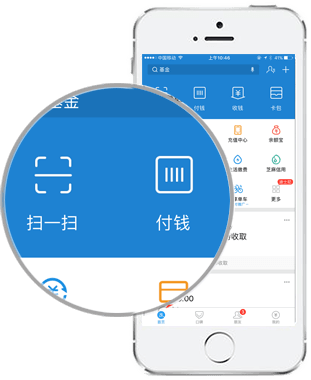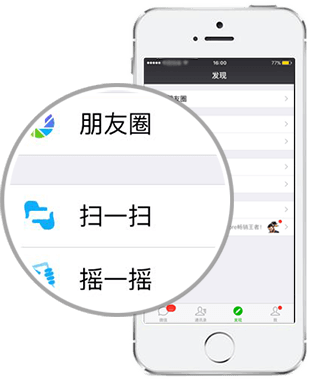剪映这个操作,你只用过它1%的功能~

文|21课
封面来源|网络
做剪辑你会用哪个软件?
大部分小伙伴会说剪映
“轻而易剪”的剪映
功能齐全、操作简单、方便新手
但你知道吗?
剪映最近又新增了几个实用功能
1
剪映实用功能系列
普适版

一、封面设置
说到封面设置很多小伙伴第一反应就是:这有啥?就算不是剪辑软件,在发布视频的时候也是可以自由选择封面的,但今天说的这个封面设置和以往不太一样:
步骤:导入一段视频—在时间轴面板把鼠标移动到左面的封面位置—选择封面—编辑—推荐模板(可自由选择)排版。
作用:美化封面。我们知道封面是视频的第一要义,如果大家看到是封面不感兴趣就直接划过了,所以封面的排版对于我们来说也是至关重要,现在剪映出现了这个功能,如果运用得当,可以帮助我们在视频中抢得先机。
目前这个功能电脑、手机端和平板都支持。

二、片段成组
片段成组,就是把片段创建成一个组合,这样再拖动的时候就可以一起拖动了,比较方便。
步骤:选中片段—在键盘中点击CTRL—再点击另一个片段—点击右键—创建组合
作用:片段成组。在移动的时候会同时移动,对于剪辑创作者来说,有时候一个片段稍微移动一下,那么其他的片段就都需要移动很费功夫,那么现在把他们创建组合统一移动,能方便很多。

三、取消联动
做剪辑经常遇到这样的情况,想删掉主轨道上的一个片段,但是上面的文字或者贴纸会一起被删掉,两者共存亡。
那么怎样才能在保留文字和贴纸的情况下删掉片段呢:取消联动。当我们取消联动的时候,删除片段上面的文字或贴纸就不会消失了。
步骤:选中片段—在轨道栏右上方可以看到一个取消联动的按钮—点击一下就可以了
作用:大部分的时候,文字和轨道一起删除,比较方便我们创作,但有时候还是需要更人性化一点,就比如说删除片段的同时保留文字,那么这个功能,就刚好给了我们更人性化的选择。

2
剪辑实用功能系列
进阶版
四、草稿位置
以前剪映电脑版进行剪辑的时候也是有草稿的,但是它的保存位置比较隐蔽,大多是会保存到C盘,非常不好找,但是现在就不一样了,可以自由更改保存位置了。
步骤1:菜单—全局设置—草稿位置—修改
下面的缓存管理还可以指定自动删除缓存文件。在界面渲染中还有允许CPU加速渲染,这个就可以加快渲染速度和质量了。

步骤2:剪映的右上角,有一个草稿参数 —点击修改即可
作用:以往我们保存草稿后找不到相关的位置,很难找。也不利于修改,但是现在有这样的各功能之后,不仅方便我们保存,而且很容易找到保存位置,同时也方便我们删除缓存之类的。

五、代理文件加速
在一些专业的剪辑软件,比如说Pr,里面是都会有代理软件的,现在剪映里面也有了这个功能。
什么是代理文件加送呢?简单来讲,就是以小文件代替大文件。很多小伙伴在剪辑4K高清片段的时候会很费劲 ,因为文件很大影响到软件的运行速度。
而代理文件加速,就是在剪辑面板可以把这些4K的文件转换成720p或540p这样小一点的文件来剪辑。但是是在输出的时候,还是4k输出文件的质量,不用担心导出的视频质量。

步骤:导入4k文件—把鼠标放在时间轴面板,点击任意空白位置—右上角会出来草稿参数,下面会有代理模式—点开之后,会出现代理分辨率 —选择720p或540p。
作用:提高文件的运行速度,帮助我们剪辑更快。

六、支持波形图
如果我们的视频素材颜色不太好看,比较暗或者太亮了怎么来调节呢?这里就会用到波形图。
步骤:预览面板点击示波器—看到波形图—调节波形图参数,比如饱和度—对画面的颜色进行了调节。
作用:调节画面颜色有助于我们视频画面更柔和、和谐完美。

总结:以上这些剪映小功能都是非常实用的,你知道几个呢?
最后,关注我们的公众号,每周分享普通人的生财之术。

原文始发于微信公众号(帅总创业笔记):